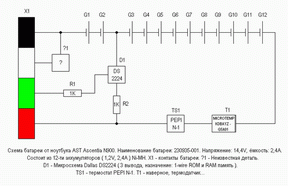Введение
| CPU | i486DX4-75Mhz Portable |
| RAM | 4x4Mb = 16Mb |
| HDD | Quantum Daytona 330Mb ATA |
| FDD | 3,5” 1,44Mb |
| Video | WD 512Kb, DS-STN матрица |
| Батарея | NiMH 2400mA (7 часов холостой работы) |
| Порты | PS/2, RS-232, LPT, VGA, PowerStation, 2xPCMCIA |
| Размеры | 29cm x 21,5cm x 4,5cm |

Вот такой приятный девайс. Маленький, по сравнению с новыми ноутами (уступает им лишь в толщине), тёмно-серого цвета. Всё очень красиво выполнено в серо-цианово-белой теме. Удобная клавиатура без русских клавиш (они наклеены предыдущими владельцами), тач-поинт, две мышиные кнопки. Рядом с клавиатурой – ряд из зелёных светодиодов, кнопка Power и красивая крышечка, под которой скрывается оперативная память. Всё выглядит очень красиво и продумано. Жаль, что матрица – STN. TFT была бы гораздо «вкуснее»… Далее: спереди – выдвигающийся бокс с HDD. С левого торца – разъём питания 24V DC, с правого – тоненький дисковод и крышка с двумя PCMCIA разъёмами.
Батарея крепится снизу. На задней стенке должна бы быть крышечка, но видимо, кто-то уже постарался её оторвать. Виден длинный разъём для подключения PowerStation (док-станции). Вот бы найти его распиновку! Ответную часть для него можно было бы сделать из куска толстого фольгированного стеклотекстолита (я из тех людей, кто лезет в комп с паяльником). Саму станцию найти и не мечтаю.
Правее виден разъём для подключения VGA-монитора. Далее – параллельный порт, порты RS-232 и PS/2. Короче, есть всё, что нужно. Блок питания – не родной, но свою функцию он выполняет. Надо заметить, что девайс выполнен из очень качественной пластмассы! Её поверхность шероховатая, это препятствует появлению видимых царапин. А ещё фишка в том, что под пластмассой есть небольшой металлический слой. Экранирование от помех, увеличение прочности и надёжности – это конечно хорошо. Только вот у такой пластмассы есть один недостаток – она очень старательно притягивает к себе пыль. А может просто пыль хорошо видно на сером фоне...
По поводу работы много говорить не буду. В принципе, всё как обычно...
Однако есть несколько приятных особенностей! Через нажатия волшебных комбинаций кнопок Fn + AnyKey прямо во время работы программы можно попасть в CMOS Setup, посмотреть уровень заряда батареи, увидеть хелп, выбрать, куда посылать видеосигнал (матрица или разъём VGA), заюзать псевдо Numeric Keyboard, изменить контрастность и яркость матрицы, имитировать нажатие кнопок Right Ctrl и Right Alt, которых на самом деле нет. Вот так-то!
CMOS Setup приятный, всё на одной странице. Есть функции экономии батареи, работы с док-станцией, все дела... Есть правда Y2K проблема (редко встречающаяся в 486 компах), но она легко решается различными способами (об этом потом).
Кстати, позже я узнал, что в ноуте есть отдельная NiCd батарейка для сохранения содержимого RAM. И ещё – если закрыть крышку во время работы, то комп уснёт.
Вообще, ноутбук мощный, i486DX4-75 – крутой процессор, памяти достаточно. Когда получил девайс, на нём стоял Win 95, который я позже снесу... Жаль, что нет звуковой карты, но это ерунда. Ведь есть PCMCIA слоты! И LPT порт, в который можно воткнуть COVOX или более крутой девайс типа MP3 декодера!
Я сразу же начал думать, как бы «проапгрейдить» ноут покруче. А поработать-то было над чем! В первую очередь бросается в глаза проблема всех старых ноутбуков – сильно посаженая CCFL лампа подсветки матрицы. Затем – дохлые батареи (все три) и куча других мелочей... Расскажу обо всём по порядку.
Ещё перед покупкой ноута я сразу же стал искать информацию в интернете. В основном находил лишь предложения о продаже нулёвых батареек за большую цену. Но вскоре нашёл то, что искал! Вот этот сайт: http://ari-service.com. А вот прямая ссылка на страницу с сабжем:
Там можно найти прошивку BIOS, некоторые дрова и технические подробности типа обозначения светодиодов и кодов спикера (“beep codes”). Но в основном – там информация по решению проблем с ноутом. Это может оказаться очень полезным. Немного отвлёкся от основной темы... Итак, начинаю свой длинный рассказ про поднятие ноута в хронологическом порядке!
Прошивка BIOS
Сначала, естественно, читаем документ «UPDATING ASCENTIA 9XXN SYSTEM BIOS», чтобы не было неожиданностей, и делаем всё по инструкции. Значит, скачал я EXE-архивчик с сайта ARI Service. Распаковал, а там – образ дискеты. Заливаем образ на флопик и втыкаем в ноут. Перезагружаем. Не грузится. Ладно, заходим в CMOS Setup, там в самом верху пункт Update BIOS. Жмём туда, жмём ещё раз для подтверждения. Обновляется долго! Я даже забоялся, что убил прошивку! Но нет! На экране высветились сообщения об удачной прошивке, спикер пикнул (не помню, вроде пару раз). И тут прикол, говорящий о нормальном чувстве юмора разработчиков – 7 светодиодиков на передней панели превратились в бегущие огоньки!
Итак, прошивка завершилась успешно. Теперь её версия: Rel. 2.50 1995. Нехило? Но что это дало? А фиг его знает... CMOS Setup немного изменился. В истории прошивок вся эта информация есть. История эта есть на страничке:
Замена CMOS батарейки
Рядом В общем, решил я поставить отсек для батарейки, чтобы потом заменять было просто... Подобных штук у меня навалом, ищем подходящую и припаиваем вместо старой батарейки, соблюдая полярность. Втыкаем новую батарейку в отсек и собираем ноут обратно (можно не торопиться, посмотреть, что ещё можно сделать).
Отсек с батарейкой нормально встал, ничему не мешает. Включаем ноут, сохраняем настройки BIOS, выключаем. Снова включаем, сверяем время и настройки. Всё работает. Ещё один небольшой шаг к «прокачке» ноута выполнен.
Кроме CMOS батарейки и аккумулятора питания, в ноуте есть RAM-батарейка. Видимо, она предназначена для сохранения оперативной памяти. Батарейка представляет собой длинный чёрный цилиндр с двухконтактным разъёмом. Она также оказалась мёртвой. Сначала я подумал, что она состоит из двух элементов AAA, но, к сожалению, это не так. Разобрав её полностью, я увидел шесть маленьких батареек. По диаметру они как AAA, по длине – как 1/3 часть AAA. Хотя позже я узнал, что они называются “1/4AAA”. Итак, это NiCd аккумуляторы, каждый – напряжением в 1.2V, что в сумме составляет 7,2V. Ёмкость каждого – 50mA, все элементы соединены последовательно.
Хотелось бы заменить и эту батарею, но в продаже нет элементов 1/4AAA и привозить их мне никто не захочет (хотя я нашёл PDF-спецификацию на них). Можно поставить немного другие элементы, но я «забил» на это дело. RAM-батарейка – не так уж важна... Может, когда-нибудь я её заменю...
Замена CCFL-лампы
CCFL лампа (Cold Cathode Fluorescent Lamp / Флуоресцентная Лампа с Холодным Катодом) – тонкая длинная трубка белого цвета с двумя контактами. Лампа крепится внутри LCD дисплея и подключается к плате-инвертору вне матрицы.
Итак, я разобрал дисплей ноутбука, достал матрицу, открутил заднюю металлическую крышку экрана и достал CCFL лампу. Она в общем-то не особо закреплена, всё итак отлично держится... На фотографиях всё это видно. Параметры моей лампы таковы: длина 23,5cm, диаметр 2,2mm. Измерял сам. Относительно напряжения питания лампы я так толком ничего и не узнал (вроде около 100V).
Ломал голову, где же взять такую же лампу... В магазине есть несколько CCFL ламп, но подходящей нет. Решил заказать. Не привозят. Обратился за помощью на форум сайта «Полигон Призраков» (http://phantom.sannata.ru). Там мне посоветовали поставить любую лампу меньшего размера. Один из участников форума уже заменял лампу на более короткую (короче оригинальной в 3 раза!!!), и получил хороший результат! Судя по фотографии, тусклыми остались только уголки!
Я сразу побежал в магазин и купил сдвоенную CCFL лампу диаметром 2mm и длиной примерно 20,5cm. Всё видно на фото. Далее ножом разделил лампы (они были скреплены белой резинкой). К сожалению, разъёмы куплетных ламп не подходили к инвертору, и я отрезал провода с разъёмом от старой лампы и припаял их к одной из новых. Места пайки скрыл термоусадкой (как назло, была только красная). У лампы есть полярность, вполне можно перепутать. Что будет – не знаю и не хочу знать.
Ставим новую лампу вместо старой, укладываем провода в канавки. Закрываем крышку матрицы. Дисплей пока лучше не собирать, просто положим матрицу на крышку дисплея, подключим проводки лампы к инвертору, разъём дисплея – к ноуту. Поставим память в ноут (её нужно доставать, чтобы добраться до шлейфа к LCD) и включаем агрегат, прикрывшись листом дюрали от взрыва. О чудо! Ноут нормально показывает! Яркое, чёткое изображение! Настроим яркость и контраст позже. Можно собирать ноут.
Не отчаивайтесь, если дисплей ноутбука посажен! Нетрудно отремонтировать его, если найти CCFL-ку! И она не обязательно должна быть такая же, как была! Но всё равно, мне повезло, что в магазине нашлись эти лампы. Кстати, вторая купленная лампа осталась на запас. Стоят лампы не дорого, я купил пару примерно за 200р.
Аккумулятор
Когда я получил ноут, аккумулятор был битым. Я снял его, померял тестером все батареи - дохлые. Элементы там по размеру как AA, только завёрнуты в какую-то бумажную оболочку и склеены. Всего их 12 штук. Я достал всю батарею из бокса и составил её принципиальную схему.
Кроме двенадцати элементов G1 - G12 на схеме виден разъём X1 - контакты батареи, неизвестная деталька ?1, D1 - 1-Wire микросхема DS2224 (память ОЗУ и ПЗУ), термостат TS1 и что-то с приставкой термо – T1. Резисторы R1 и R2 – обвеска микросхемы D1. Сначала я испугался микросхемы! Ведь там ноут может записывать информацию о состоянии батареи, а она умерла! А значит батарею заменить нереально без изменения памяти ”Далласа”! Спрашивал на форумах, все отвечали по-разному, но ничего конкретного я так и не узнал.
Поэтому я решил не компостировать себе мозги вопросами «заработает или нет» и попробовать тупо заменить все элементы питания на аналогичные. Благо, никель-металлгидридных аккумуляторов в продаже полно. Начал копить деньги и присматривать аккумуляторы.
Но сначала надо подготовить бокс, подумать, как скрепить все элементы между собой, ведь паять их нельзя! На этот счёт у меня уже давно была идея – купить отсеки для AA элементов и приклеить их к боксу батареи. Отсеки я купил, по размеру всё подходило, но при склеивании я столкнулся с серьёзной проблемой! Дихлорэтан наотрез отказался действовать. Видимо, тип пластмассы не подходящий, или руки не оттуда растут.
Всё-таки кое-как я склеил отсеки и корпус батареи вместе... Далее я перепаял все детальки как они стояли, закрыв их в термоусадке - для пущей красоты, и поставил батарею без элементов в ноут.
Когда, наконец, у меня появились деньги, я купил 12 аккумуляторов (3 упаковки по 4 элемента) фирмы Lenmar ёмкостью 2500mA - по причине невысокой цены. Вышло, что каждый аккумулятор стоит 73 рубля, вся батарея – 876, почти как сам ноут! Кстати, к этим элементам у меня имелось фирменное зарядное устройство.
Вставляю всё это дело в батарею. Смотрю – напряжение всего около 2V. Гм, думаю, что за ерунда... Смотрю на схему и отпаиваю термостат с термодатчиком. Две совсем ненужные детали :) Отложим их пока, меряем напряжение – всё нормально.
Вставляю батарею в ноут. Кстати, батареи продаются разряженными, и перед юзанием их надо зарядить. Несмотря на это, прикрывшись листом дюрали, пытаюсь включить ноут – он включается и сразу вырубается. Думаю, отлично, надежды есть! Заряжаю аккумуляторы прямо в ноутбуке через неродной БП. Зарядил час, включил – ноут проработал всего лишь до загрузки. Через час зарядки попробовал снова включить – проработал немного дольше и всё равно выключился. Батарейки холодные, а блок питания нагревается нормально, как при обычной работе.
Думаю, что-то не так, может слабый ток зарядки? Достаю аккумуляторы и заряжаю все батареи в зарядном устройстве. У зарядника – 4 отсека, так что пришлось заряжать 3 раза. Батареи должны заряжаться 8 часов. Но зарядник сам сообщает, что батареи заряжены – загораются зелёные светодиоды вместо красных. Через два дня, когда зарядил все 12 аккумуляторов, померял напряжения. На всех – 1.35V.
Поставил все элементы обратно в батарею, установил в ноут. Включаю – всё работает! Подождал час, ноут работал на холостом ходу. Потом, через несколько дней, юзал ноут минут 30 и появилось сообщение, что батарейка садится. Также осталась непонятка с термостатом...
Короче, проблема не решена: длительность работы от аккумуляторов меня не устраивает. Видимо, не хватает знаний-умений... К сожалению, фото получившейся батареи предоставить не могу.
Кстати, в CMOS Setup ноута есть два пункта “Battery Options”. Это “Max Battery” и “Characterize Battery”. Первый даёт возможность экономно использовать ресурсы батареи: выключает HDD и LCD, если компьютер не используется некоторое время. Второй пункт поинтереснее. Он сохраняет параметры батареи в самой батарее (в микросхемке памяти) и не даёт отменить себя, пока батарея жива. Если этот пункт установлен, то нажав Fn + F3 во время работы ноута, можно увидеть наглядную информацию о заряде батареи. Так я понял то, что написано в настройках BIOS, может быть неправильно понял... :)
Ещё в настройках BIOS есть пункты “System Suspend Options” – “Smart Sleep” (усыпление для экономии батареи), “Resume on Modem Ring” - разбудить ноут при звонке на модем (наверно, ноут определяет, есть ли звонок, по состоянию линии Carrier Detect порта RS-232), “Resume on Schedule” (разбудить комп в указанный день и в указанное время). Эти пункты также имеют некоторое отношение к использованию батареи.
Итак, главное, что всё работает. Так вот я заменил аккумуляторы.
Клавиатура

Барахло
Какие же девайсы бывают в виде PCMCIA-карт? Всякие - разные. Сетевые карты, модемы, картридеры, контроллеры портов, звуковые платы, контроллеры CD-ROMов и флоповодов, Flash-память, и многое другое... В общем, себе я заказал три PCMCIA карточки. Это сетевая карта IntelliCard RPTI-EP401 (типа как NE2000-совместимая), модем AT&T KeepInTouch Express и переходник PCMCIA – Compact Flash от Epson. Все девайсы работают, к сетевушке прилагается хвостик с витушным и BNC разъёмами.
Кроме PCMCIA-слотов в ноуте есть куча портов! На PS/2 повесим супернавороченную лазерную (да, такие уже есть) мышку для удобной работы. А ещё с PS/2 можно взять питание 5V для каких-нибудь девайсов (потребляемый ток мышки – не более 150mA).
RS-232-порт. К нему круто подключить GPRS-модем. Будет совсем автономная довнгрейдерская система с интернетом! Как сделать GPRS модем из сотового телефона – можно узнать на моём сайте:
Параллельный порт – штука универсальная. Можно подключить принтер. Знаю, что существуют маленькие переносные принтеры специально для ноутбуков! Можно программировать через LPT разные микросхемы, например SPI Flash, I2C, параллельные ROM'ы из серий 28 и 29 или AVR микроконтроллеры! Обвеска при этом будет минимальная, главная задача ложится на софт. Этот софт опять же есть на моём сайте, вот тут:
Верхом крутости звукового решения для моего ноута будет аппаратный MP3 декодер. Знаю, что существуют такие штуки под LPT порт, но они редкие. Видел только фотку в интернете. Да и программы-плеера под DOS для них нету. Но этот декодер можно сделать и самому! Правда, это не так уж и просто. Подробнее – на моём сайте, или в журнале Радио (2004 год №6 страница 27 и продолжение - 2004 год №7 страница 34). Софт находится в разработке, но система уже работает!
Завершающей примочкой может быть сумка для ноутбука.
Вот и всё. Таков мой небольшой опыт знакомства с древними портативными компьютерами. Надеюсь, статья заинтересовала вас, или даже помогла, несмотря на кривое изложение материала (на самом деле, текст был набросан ещё пару лет назад). Изначально планировалась ещё и вторая часть статьи, где будет подробнее рассказано о софте для старых ноутбуков. На данный момент не могу сказать ничего. Возможно, будет продолжение... Благодарю за внимание.